
Erforderliche vorbereitende Maßnahmen für die Verwendung dieser Funktion (für den Administrator)
WSD-Scanumgebung einrichten
Richten Sie die Einstellungen für die Verwendung der WSD-Scanfunktion ein.
Ausführliche Informationen über den Einrichtungsvorgang finden Sie hier: WSD-Scanumgebung einrichten.
Computer-Einstellungen
Installieren Sie den Scannertreiber für den WSD-Scan auf einem Computer. Konfigurieren Sie dann Vorgänge, die nach einem Scan-Versand auszuführen sind, im Scanner-Treiber. Dieses Beispiel zeigt die Vorgehensweise für Windows 11.
Öffnen Sie vor der Installation die [Einstellungen] über das Start-Menü von Windows, und prüfen Sie, ob [Netzwerkerkennung] unter [Netzwerk und Internet] - [Erweiterte Netzwerkeinstellungen] - [Erweiterte Freigabeeinstellungen] auf EIN gesetzt ist.
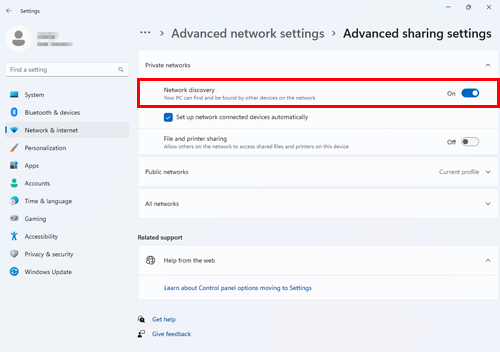
Informationen zum Aufrufen von [Drucker & Scanner] finden Sie hier: Öffnen [Drucker & Scanner].
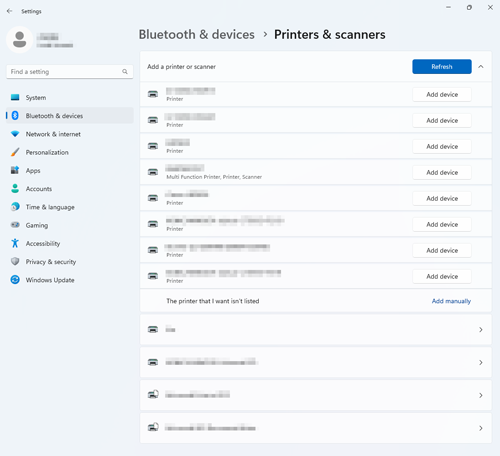
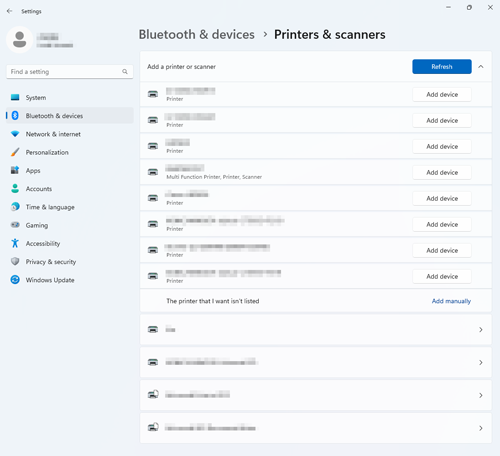
Wählen Sie dieses Gerät in der Liste aus, und klicken Sie auf [Gerät hinzufügen], um einen Drucker oder Scanner hinzuzufügen.
Je nach den Einstellungen am Computer kann das Dialogfeld zur Steuerung von Benutzerkonten angezeigt werden. Prüfen Sie die Angaben und fahren Sie fort.
Wenn auf diesem System sowohl die Scanner- als auch die Druckerfunktionen des Web-Services aktiviert sind, wird für das System ein Druckersymbol angezeigt.
Der Treiber wird automatisch installiert. Wenn das Bestätigungsdialogfeld angezeigt wird, schließen Sie es.
Unter Windows 10 klicken Sie in der Liste auf dieses System und dann auf [Verwalten] - [Scannereigenschaften].
Je nach den Einstellungen am Computer kann das Dialogfeld zur Steuerung von Benutzerkonten angezeigt werden. Prüfen Sie die Angaben und fahren Sie fort.
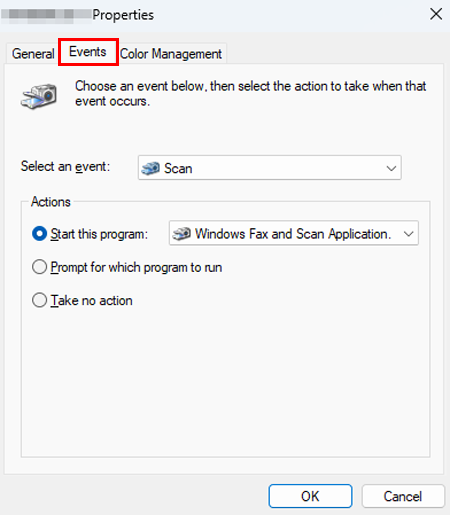
Ausführliche Informationen finden Sie in den Einstellungen für [Ereignisse] (wird im Anschluss an diese Vorgangsbeschreibung erläutert).
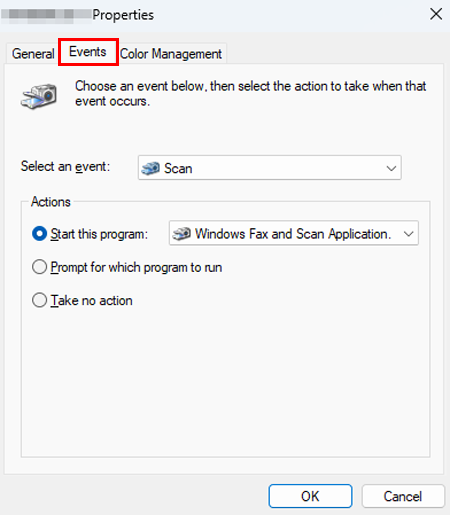
Die Einstellungen auf dem Computer sind damit abgeschlossen.
Einstellungen für [Ereignisse]
Einstellung | Beschreibung |
|---|---|
[Ereignis auswählen] | Wählen Sie [Scannen]. |
[Aktionen] | Wählen Sie den Vorgang für einen Zielcomputer aus, wenn ein Scan-Versand auf diesem System ausgeführt wird.
|
 in der oberen rechten Ecke einer Seite klicken oder tippen, wechselt es zu
in der oberen rechten Ecke einer Seite klicken oder tippen, wechselt es zu  und wird als Lesezeichen registriert.
und wird als Lesezeichen registriert.